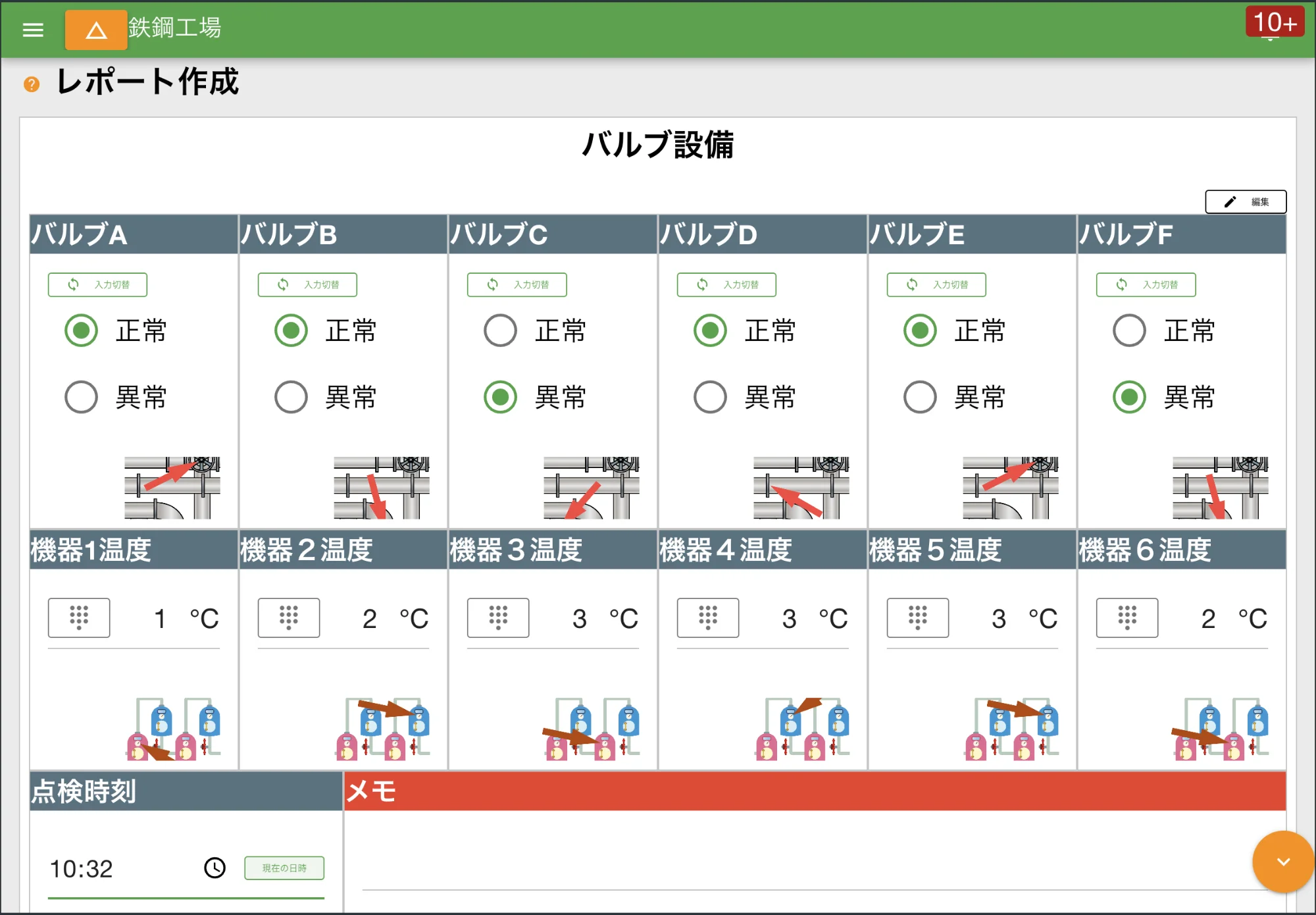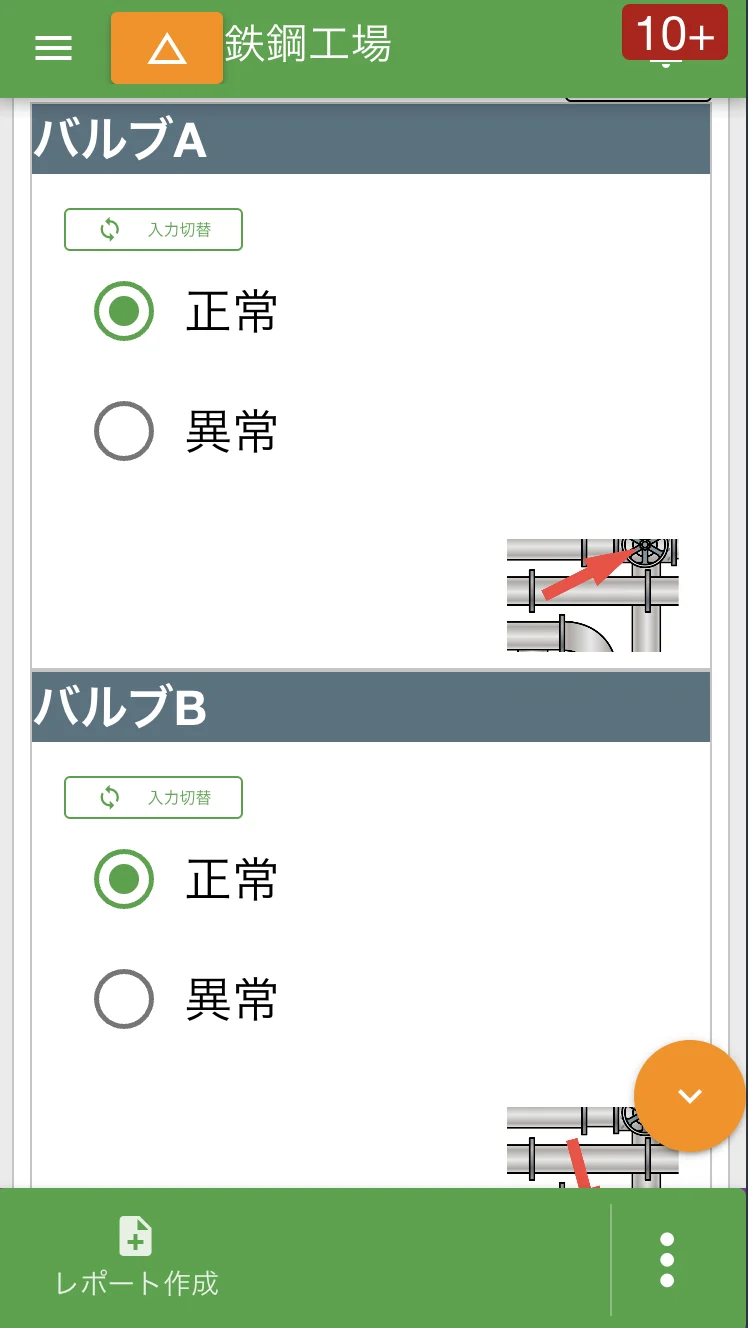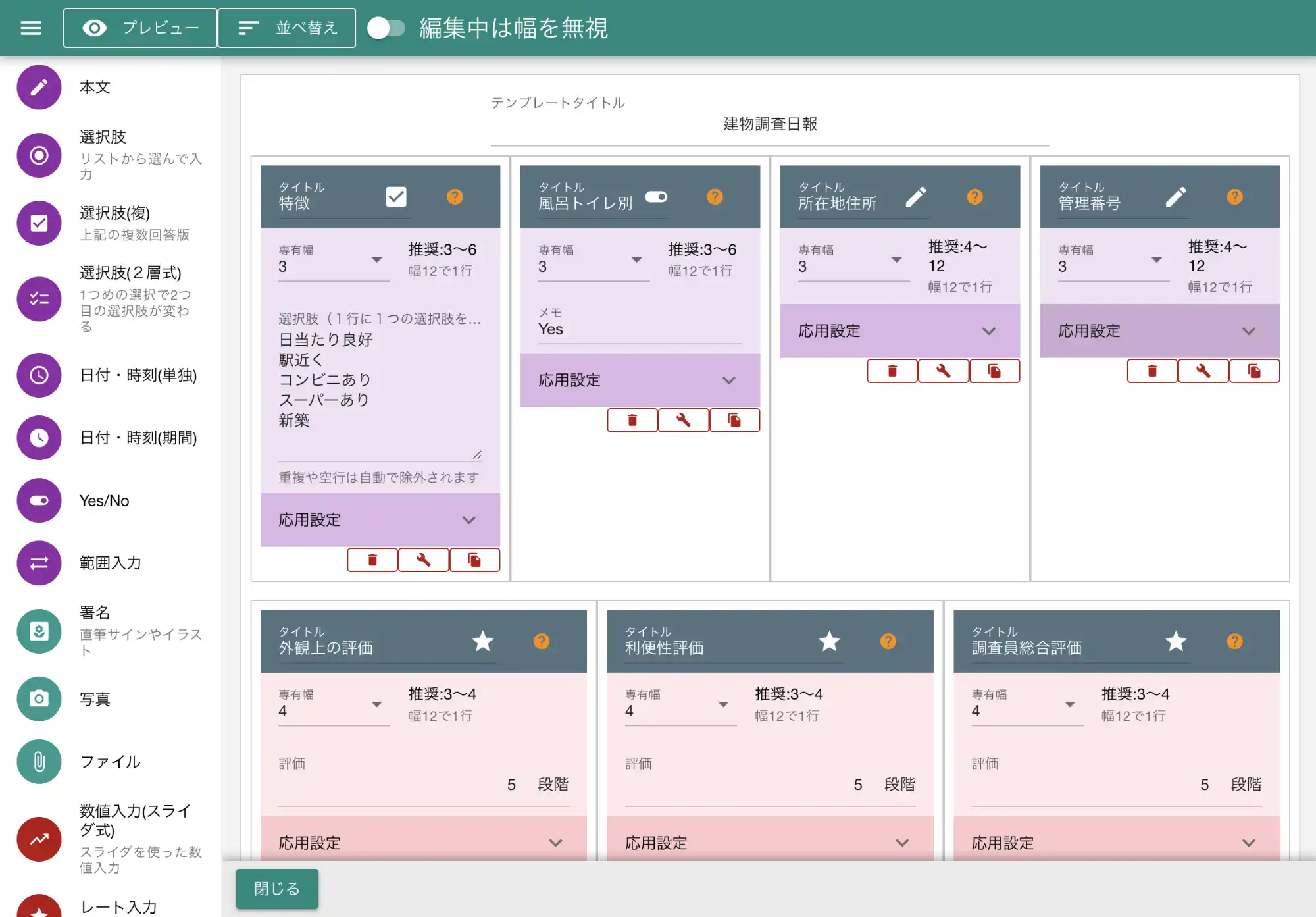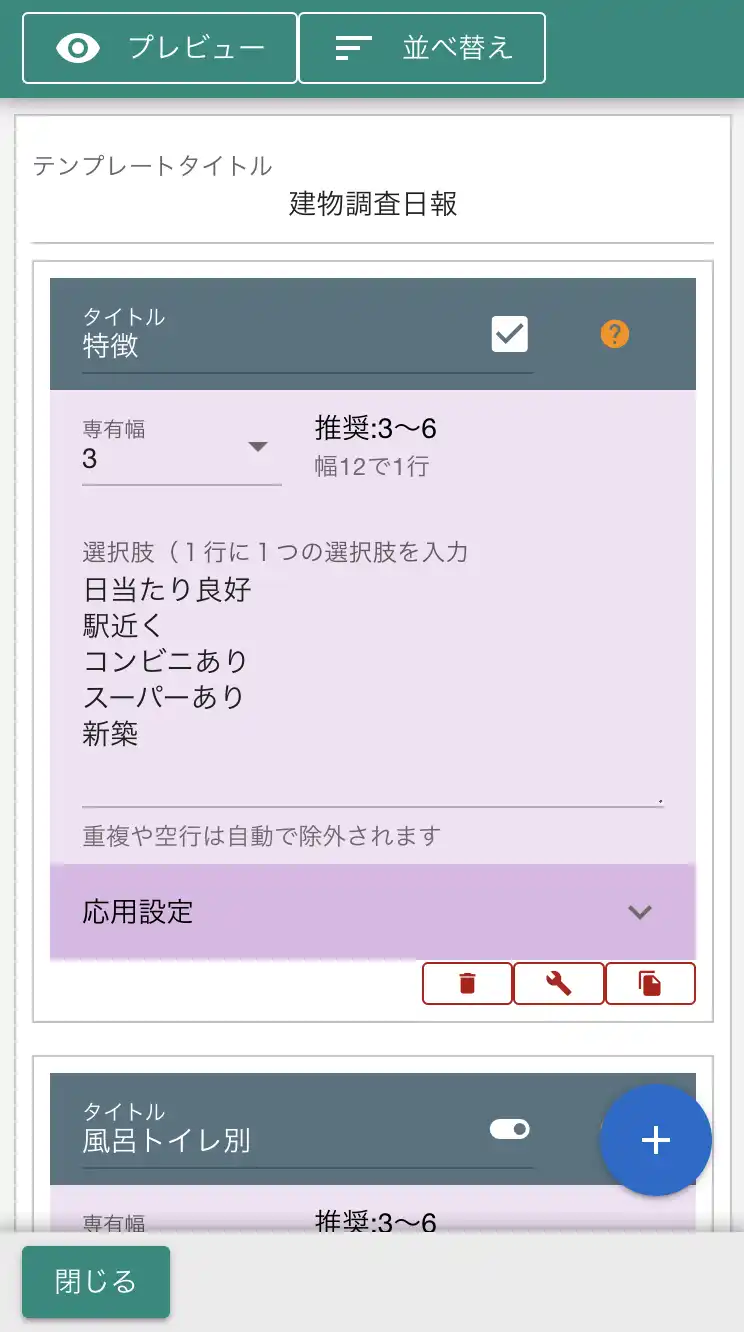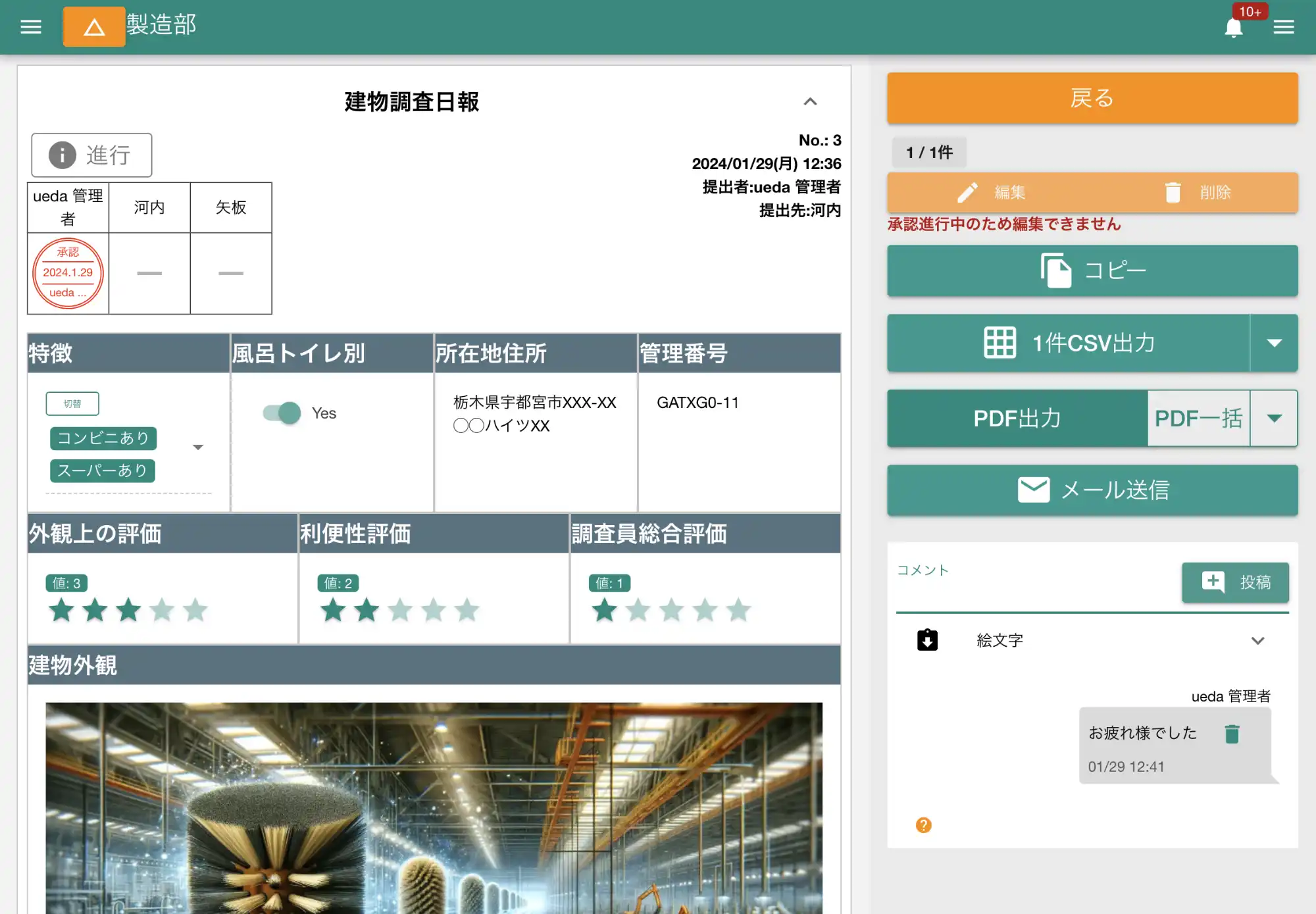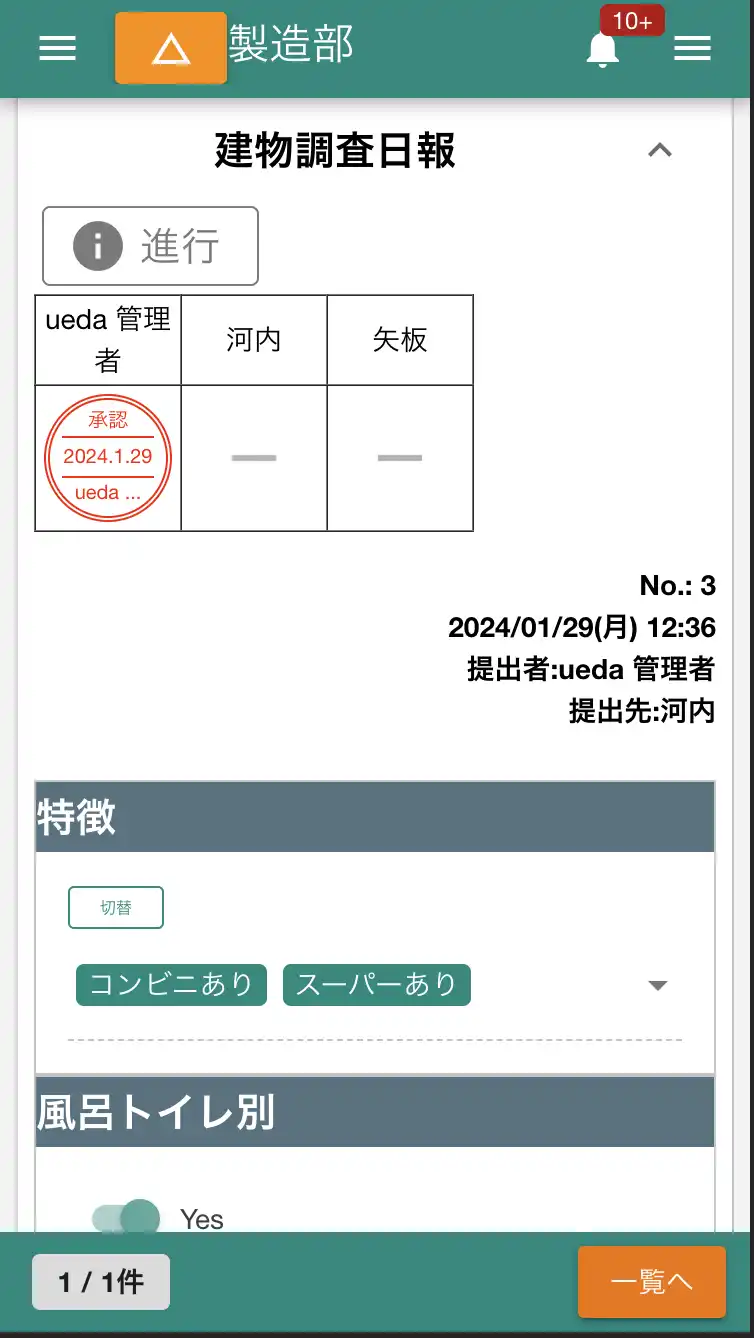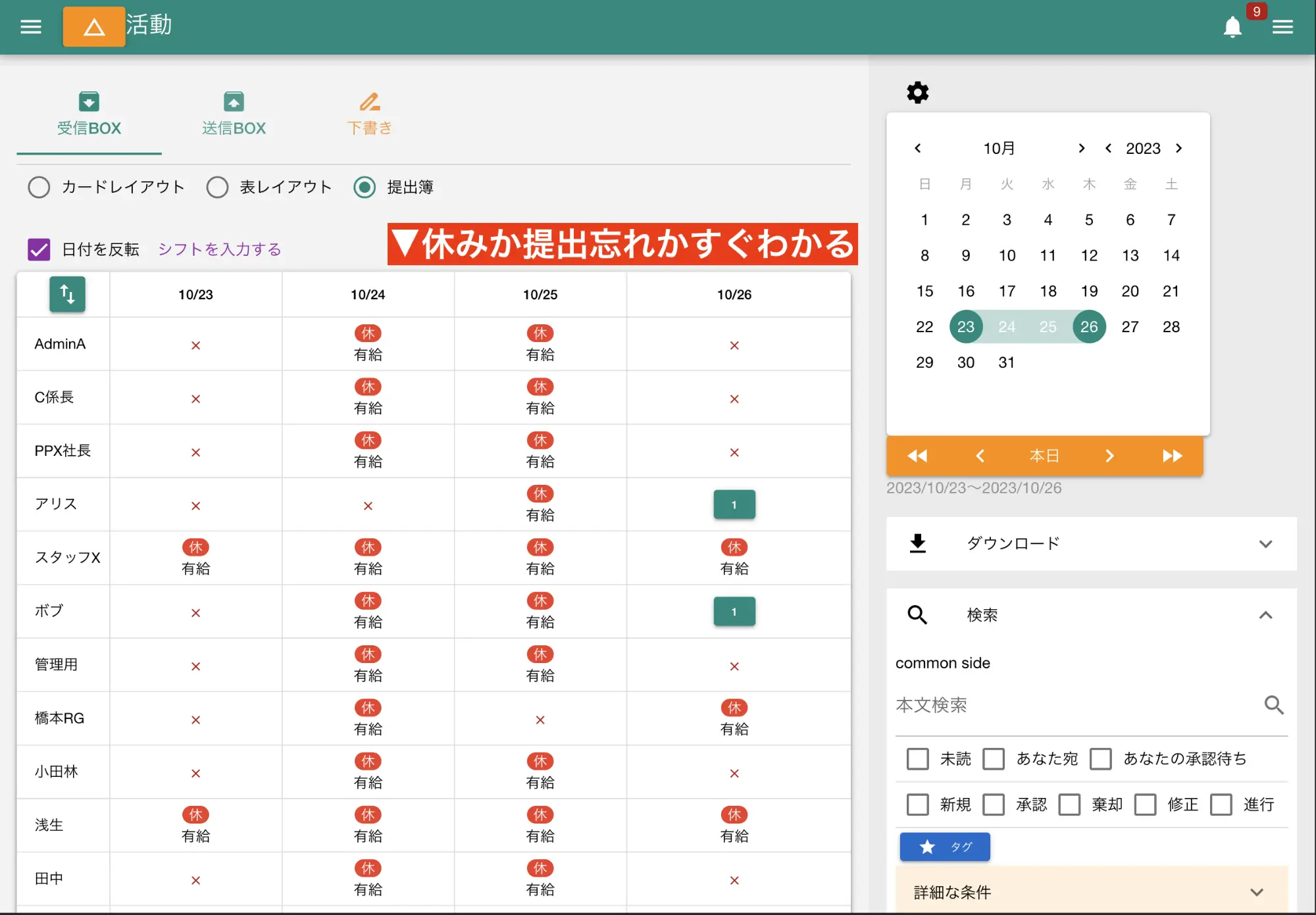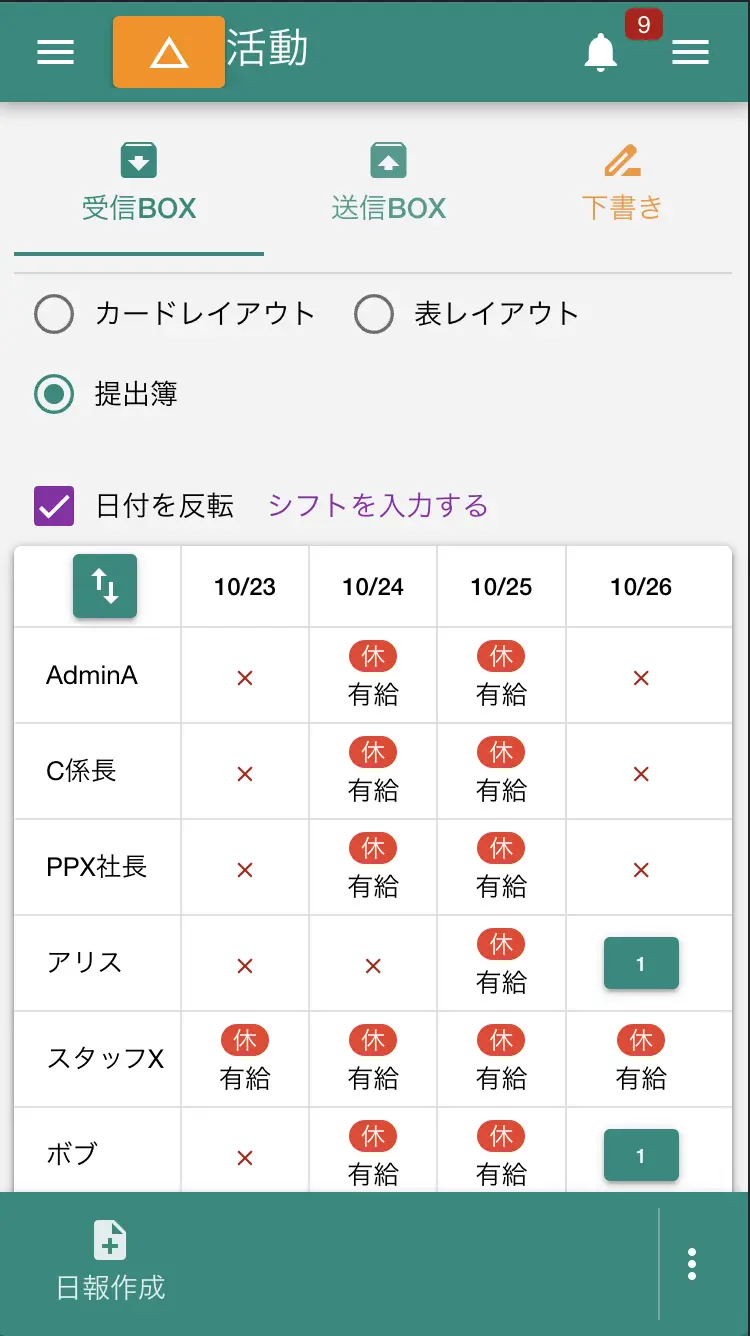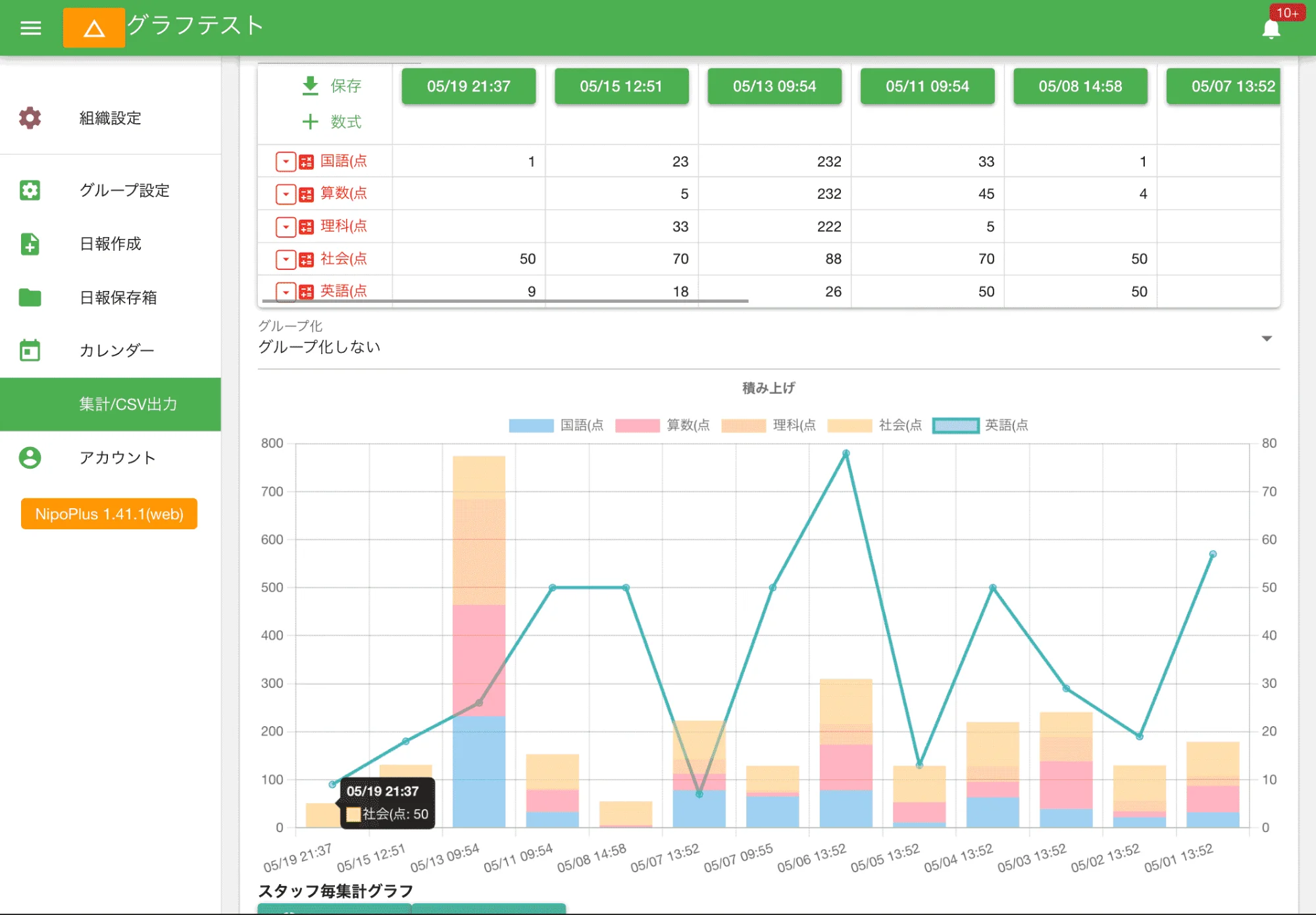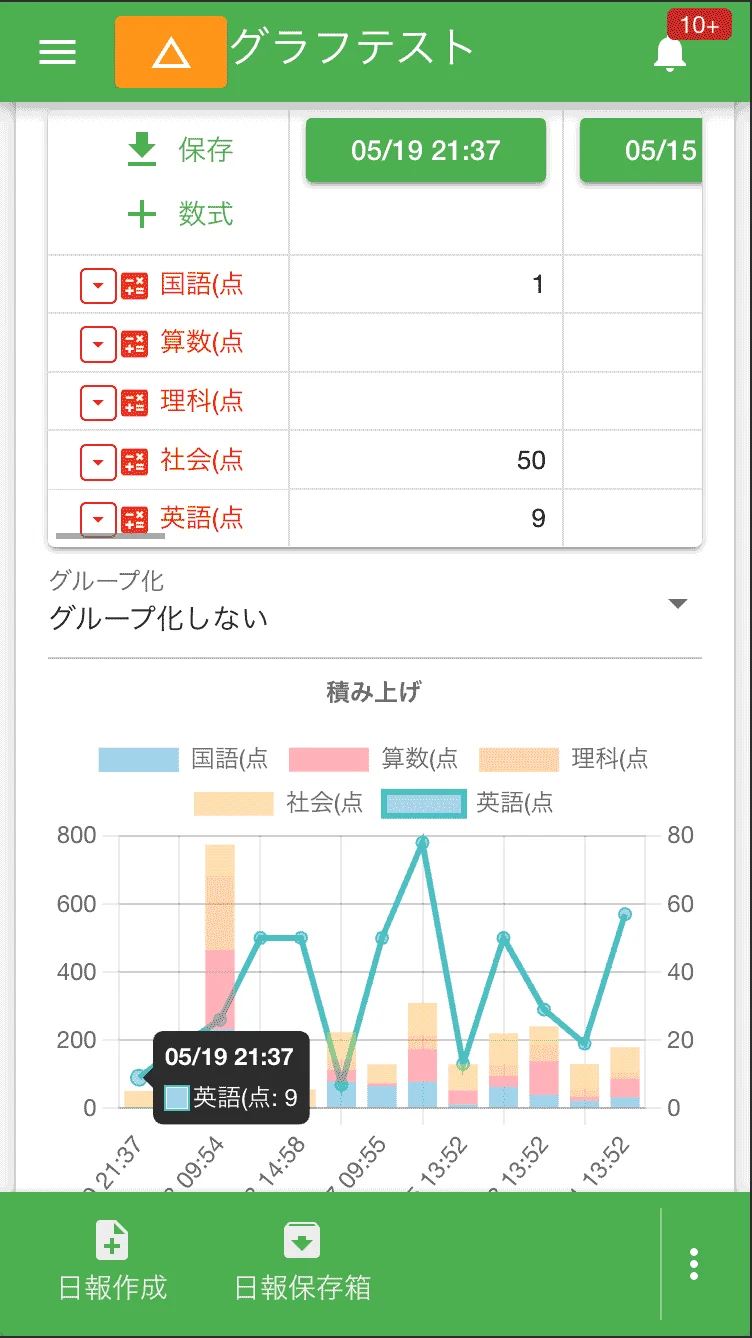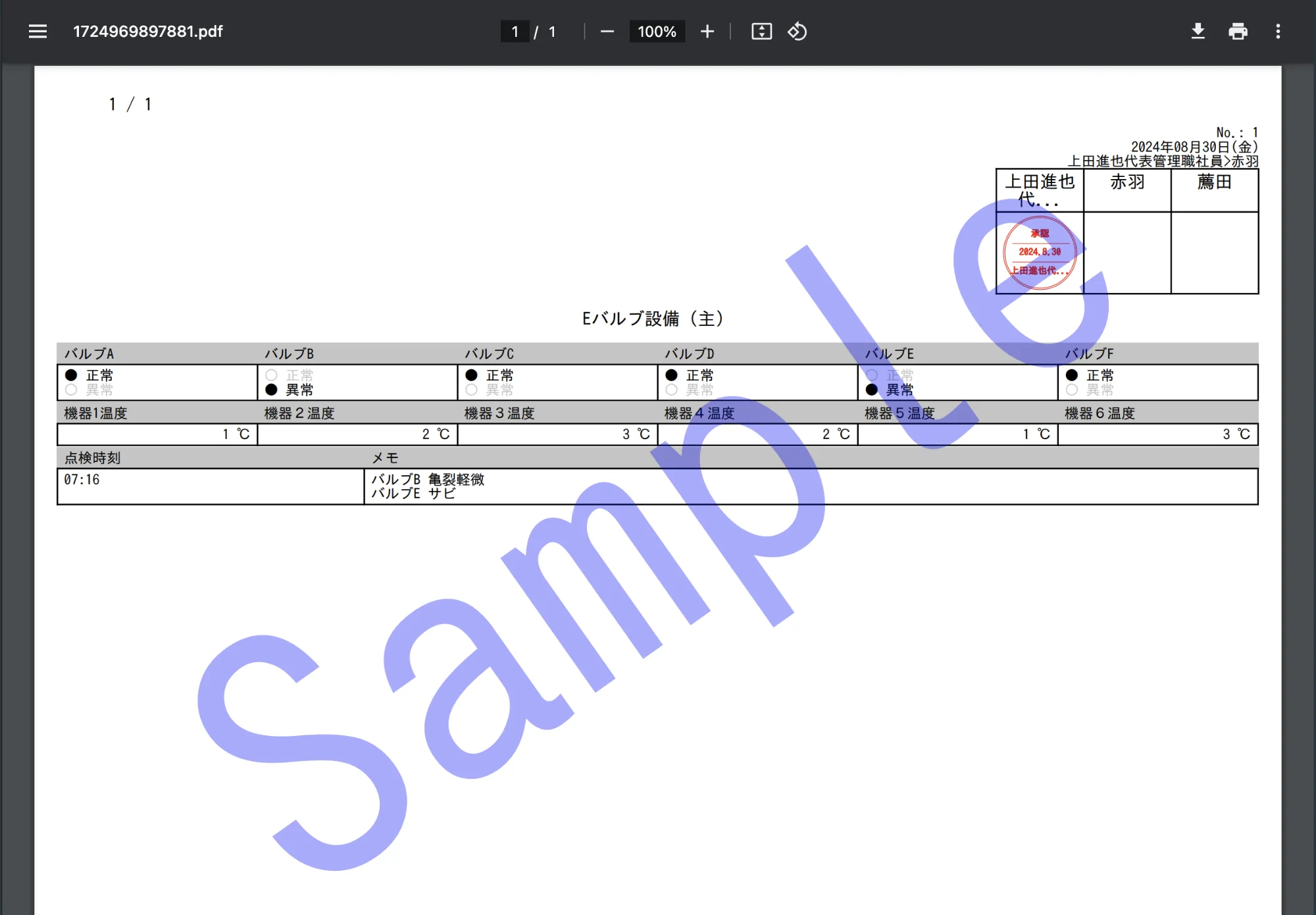現場スタッフに優しい設計
ITが苦手でも、迷わず使える超カンタン日報
NipoPlusは誰でも使えることを前提に設計開発されました。 日々の 日報作成はわずか2ステップ です
- 使うテンプレートを選ぶ
- テンプレートに沿って記入し提出ボタンを押す
本当にこれだけです。ITに不慣れな方や、新人でも迷わず直感的に使えます。
初期設定だけは頑張ろう
日常業務はシンプルですが、スタッフの登録や、日報テンプレートの作成など、どうしても初期設定は必要です。最初だけは頑張りましょう。
「楽をするための努力を惜しまない気質」の方が初期設定されると相性抜群です。
自社の業務報告に最適化された日報テンプレートの使えるアプリが無い!とお困りですか?
▶ 自分たちでテンプレートを作れるからどんなニッチな業務にもピッタリ収まります
日報ってたとえ同業種であっても全くテンプレートの形が違うなんてことも良くあります。
独自のテンプレートはWordで作れますが、いざ日報をシステム化しよう!となったときに、困りますよね。
オーダーメイドのシステムだと高額だし、市販品では役に立たないし・・・
入力フォームを自分たちで作っちゃえ
自社に合う日報テンプレートが無いなら作ればいいんです。オーダーメイドは高いですが、セルフメイクならコストも抑えられますよ。 専門知識不要でレスポンシブに動作する日報テンプレートを簡単に作れます。
作り方次第で日報に限らず点検表や旅費交通費申請書なんかも作れちゃいます
入力フォームの一例
いろいろな入力フォームがあるのでお好みにカスタムしてください。一部だけご紹介します
スマホ・PC・タブレット完全対応で、どこからでも日報作成、閲覧ができます
NipoPlusはレスポンシブデザインに対応した日報アプリです。
PCのように画面が広い環境と・スマホのように画面が縦長の環境、それぞれに合わせて自動で日報のデザインが変わるので、どこからでもストレスなく日報の閲覧や作成が可能です。
実はスマホ・タブレットと日報は相性抜群です
スマートフォンにはカメラ、タッチパネルが搭載されています。実はこの2つが日報作成にとても便利。 現場写真をスマホで撮ってそのまま日報に添付したり、スタイラスペンで手書きの図やメモを日報に添付したり。 PCだと写真取り込むのもひと手間必要でしたが、スマホはこれらをシームレスに行うことができます。 Android / iOSアプリもご用意しております。


日報管理者の強い味方。未提出者発見機能です
「一人日報が足りないぞ・・・?」そんなときため息をついて犯人探しをしているあなたに朗報です。
提出状況を一覧で確認できる機能があるので、誰が未提出かすぐわかるんです。イメージとしては学生時代に先生が付けていた「出席簿」あれです。
出席簿ならぬ日報提出簿
見た目も出席簿そのものですが、調査する対象は出席ではなく日報です。横軸にスタッフ、縦軸に日付の格子状の表。もうこれだけでおわかりですよね。
シフト管理機能というものもあるんですが、それと組み合わせれば、休みの記号が提出簿に表示されるので、提出忘れなのか休みなのかの判別も簡単です。シフト制の職場でも安心して使えますよ。
チャット日報のデータ、エクセルに転記してませんか?
▶ Nipo Plusなら転記不要です
チャットアプリの日報は手軽ですが「集計のために手動でExcelに転記している」なんてこと、まさかしていませんよね?え?しているのですか?流石にそれは、今すぐ改善しましょう
あなたの転記、はっきり言って無駄です
それ本当に人間がやる仕事ですか?今一度考えてみましょう。 人間がやるとデメリットばかりです。
- 転記ミス
- 転記漏れ
- 時間と労力の無駄
NipoPlus(にぽぷらす)は、一瞬で数百枚の日報を1枚のエクセルシートに転記(正確にはCSV出力)できます。転記ミスも転記漏れも有りません。
おわかりですよね?単純な作業は機械のほうが圧倒的に効率いいんです。
CSV出力した例▼(※見やすくするため◯を⭕に脚色しています)
| - | A | B | C | D | E | F | G | H | I | J | K | L | M | N | O | P |
|---|---|---|---|---|---|---|---|---|---|---|---|---|---|---|---|---|
| 1 | 提出日 | 提出者名 | 承認者1 | 承認者1詳細 | 【日当たり良好】特徴 | 【駅近く】特徴 | 【コンビニあり】特徴 | 【スーパーあり】特徴 | 【新築】特徴 | 風呂トイレ別 | 所在地住所 | 管理番号 | 外観上の評価 | 利便性評価 | 調査員総合評価 | 建物外観 |
| 2 | 2024/02/29 10:26 | ueda 管理者 | ueda 管理者 | 未処理 | ⭕ | ⭕ | ⭕ | ON | 栃木県中岡本 | BA-1 | 5 | 5 | 4 | CSV出力不可 | ||
| 3 | 2024/02/25 10:26 | ueda 管理者 | ueda 管理者 | 未処理 | ⭕ | ON | 栃木県宇都宮市益子XXX-1 | MA-1 | 3 | 4 | 1 | CSV出力不可 | ||||
| 4 | 2024/02/19 10:26 | ueda 管理者 | ueda 管理者 | 未処理 | ⭕ | ⭕ | ⭕ | ON | 栃木県鹿沼市XX | ZZC-1 | 4 | 1 | 4 | CSV出力不可 | ||
| 5 | 2024/02/17 10:26 | ueda 管理者 | ueda 管理者 | 未処理 | ⭕ | ⭕ | ON | 栃木県日光市111 | NI-24 | 3 | 1 | 2 | CSV出力不可 | |||
| 6 | 2024/02/03 09:25 | ueda 管理者 | ueda 管理者 | 未処理 | ⭕ | ⭕ | ⭕ | ON | "栃木県宇都宮市XXX-XX ◯◯ハイツXX" | GATXG0-12 | 3 | 2 | 4 | CSV出力不可 |
日本のビジネス文化にフィット!
作成した日報を「そのまま」PDF出力、美しく印刷。
顧客管理+日報
お客様の対応履歴をチーム内で共有
実はNipoPlus、日報だけじゃないんです。
顧客管理機能も最近実装されました。
名前や電話番号といった基本的な情報はもちろんのこと、顧客一人ひとりに対しての対応履歴を日報のように作成できます。
顧客の対応履歴を時系列で追えるので、過去にどのような対応をしたのか?これからどのような対応が必要なのか?を同一グループ内のメンバーと共有できます。
未来の対応は「予定」としても管理できます。カレンダー機能と連携するのでスケジュール管理もバッチリですね。
顧客対応メモはシンプルなメモでもいいし、なんと日報テンプレートを使って書くことも出来ちゃいます。
顧客検索機能も豊富です。名前や電話番号など様々な方法で特定の顧客を瞬時に見つけ出せます。
1名180円最強コスパでご提供中!無料プラン有
新しいシステム導入で、最も気になるのが「費用」ではないでしょうか?
NipoPlus(にぽぷらす)は、月額1名あたり180円という圧倒的な低価格を実現。
初期費用や解約時の違約金も一切かかりませんので、安心してスタートいただけます。
無料プランもあり
はい、ちゃんと用意しています。一部の機能制限はありますが本当に無料でもお使いいただけます。 有料プランを解約したり、試用期間がすぎるとこのプランに切り替わります。
無料プランと有料プランを行き来する
特定の期間だけ使いたいお客様にはメリットです。繁忙期だけ日報アプリを使いたい場合、新人研修などで一時的に使いたい方、実際にそういったお客様もいます。
必要な時期だけ有料プランにして、他の月は無料プランでコストを節約。そんな運用もできちゃいます。とても柔軟なんです
ご利用料金についてはこちら
業界最安値を目指します!安価で多機能

お客様の声
兵庫県:機器(小ロット多品種)の製造・販売者さま
弊社は田舎の小さな町工場です。 独自のシステム導入など予算上、厳しいものがあり 自社システム構築となると技術面、人材で厳しいです。 御社のNipoPlusを使用する前は色々他社のシステムをテスト運用しておりましたが自社に合わず苦慮しておりました。 無知な私には御社のシステムが非常に簡単で自由にアレンジができるところに共感しております。 弊社が御社のシステムに依存している状況で一番危惧していますのはクラウドですので突然のサービス終了です。 弊社のアイデア次第でもっと御社のシステムを有効活用できると感じておりますし 多くの企業に御社のシステムを広めて末永くお付き合いできればと思っております。 微力ながらお力添えできればと思っていますので遠慮なくお申しつけください。 弊社のように困っている中小企業様は多いと思います。 そういう機会があれば紹介させていただきます。
三重県: 自動車部品メーカー
これでほぼ製造業のベース的な部分(日報、チェックシート、P管理図、不良率集計)は完成したような気がしますね。 国内でここまで製造業用に特化して簡単ですぐ使える格安なアプリは他にないんじゃないでしょうか。 大手企業は高額なアプリの購入でいけますが中小企業はコストをかけれないので なかなか専用に使えるシステムは導入できませんよね。 NipoPlusならそれらをカバーしているので中小企業に幅広く売れるとおもいますよ。 社内アンケートにも使えそうですし、いろんな活用方法がありそうです。
※お客様の声を書いてくれる方大募集!協力してくれる方はぜひお問い合わせからコンタクトしてください(謝礼はできませんがそれでも良い方)